 Du kan justera oskärpa i porträttläge på iPhone och Mac – även efter att du har tagit bilden. Din iPhone lagrar djupdata som den använder för att göra oskärpa effekten tillsammans med fotot, så om bilden togs på en nyligen iPhone kan du justera hur suddig eller tydlig bakgrunden är. Det är superlätt att få i sig precis rätt mängd bokeh.
Du kan justera oskärpa i porträttläge på iPhone och Mac – även efter att du har tagit bilden. Din iPhone lagrar djupdata som den använder för att göra oskärpa effekten tillsammans med fotot, så om bilden togs på en nyligen iPhone kan du justera hur suddig eller tydlig bakgrunden är. Det är superlätt att få i sig precis rätt mängd bokeh.
En suddigare bakgrund, under rätt förhållanden, kan ge en riktigt dramatisk bild med tonvikt på motivet. Du kanske vill höja oskärpan för att avsiktligt dölja detaljer bakom dig. Å andra sidan, om du befinner dig i ett fotogeniskt landskap, kanske du vill se mer av landskapet.
Hur som helst, jag visar dig hur du redigerar porträttläge på iPhone och Mac.
Bli bättre Bokeh: Hur man justerar oskärpa i porträttläge på iPhone
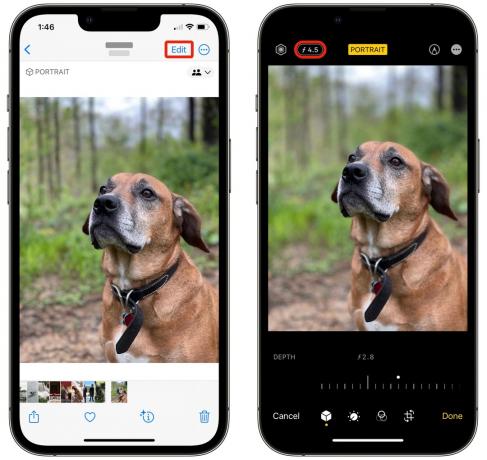
Skärmdump: D. Griffin Jones/Cult of Mac
På en iPhone trycker du på Redigera uppe till höger. Du ser en knapp längst upp till vänster som säger 𝑓4.5. Tryck på den för att få upp ett skjutfält för skärpedjup.
Skjut den åt vänster för ett kortare skärpedjup (mer oskärpa) eller åt höger för ett djupare skärpedjup (mindre oskärpa).
Obs: Detta stöds inte på alla iPhone med porträttläge. Bilden måste ha tagits på en kompatibel iPhone (XS, XR, SE 2 eller nyare). Du måste också redigera den på en kompatibel enhet - äldre iPhone kan inte, men vissa Mac kan. Apple har ingen publicerad lista över dessa.
Hur man justerar oskärpa i porträttläge på Mac

Skärmdump: D. Griffin Jones/Cult of Mac
Du kan göra samma sak med en Mac också. Klicka på Redigera knappen i verktygsfältet. Reglaget för djup finns i avsnittet Porträtt längst upp. Klicka och dra musen över skjutreglaget för att justera oskärpan.
Apples supportsida säger inte att detta är en hårdvarubegränsad funktion, så den borde vara tillgänglig på alla Mac-datorer som kör en nyare version av macOS.
Använd porträttläge som en integritetsoskärpa - men se upp
Kanske skulle du vilja använda ett porträtt taget av dig på sociala medier - om så bara för den där ena saken i bakgrunden som avslöjar var du bor, en personlig sak som syns på ett bord, etc.
Att skruva upp bakgrundsoskärpan, kombinerat med att beskära lite, kan vara effektivt för att dölja delar av bilden.
Se bara till att trots mina tidigare råd, du gör inte markera "Alla fotodata" när du skickar bilden till någon via iMessage eller AirDrop. Annars kommer de att kunna ångra dina redigeringar och möjligen avslöja just det du försökte dölja.
